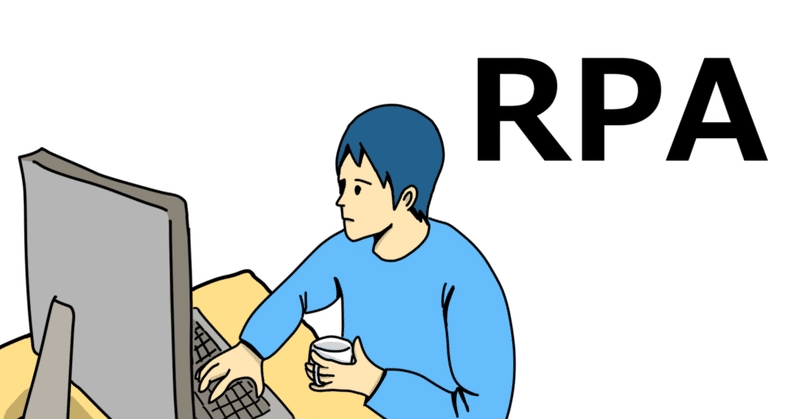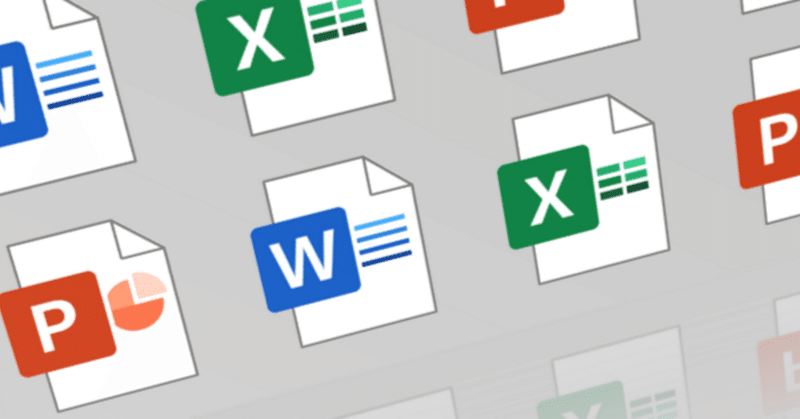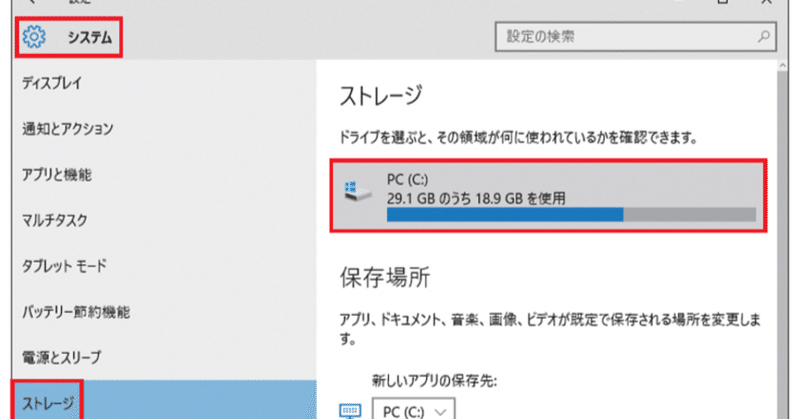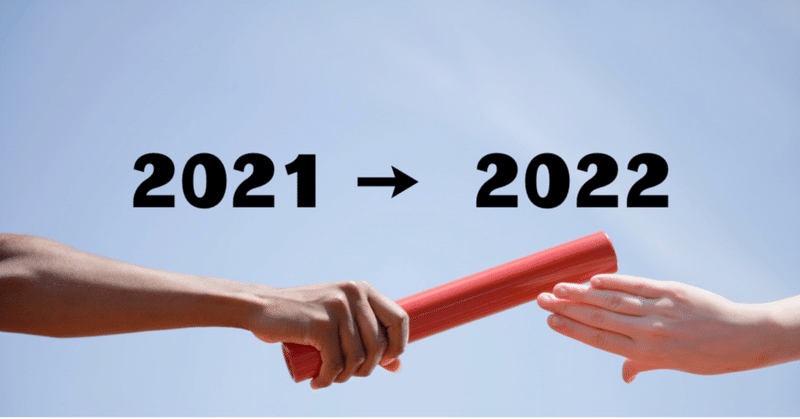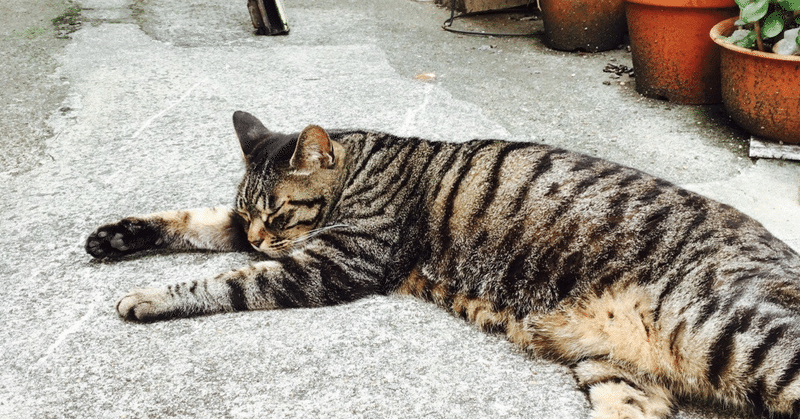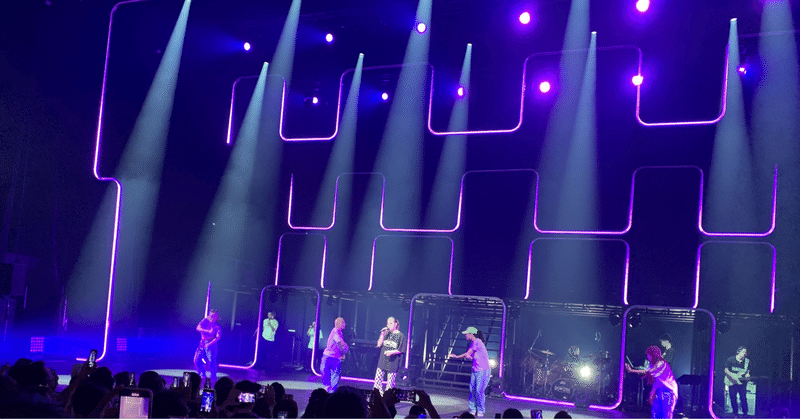
無料のRPAツール、Power Automate Desktop(PAD)のちょっとしたTip’s集!使いながら見つけた事を短文で投稿して行きます!
- 運営しているクリエイター
#効率化
【PAD】UI要素のデメリット
Power AutomateではUI要素と言う機能がありウィンドウやボタンなどの画像を登録する事でPCを自由に操作できる。また、操作を記憶させると基本的にこのUI要素を使って記憶される。UI要素の難点は、たまに画像の認識に失敗する事、ディスプレイの大きさが変わった時(小さくなった時)に画像として登録したボタンなどが画面から完全にはみ出してしまった場合、認識できないと言うものでこれも環境依存となり易
もっとみる【PAD】マウス操作のデメリット
Power Automateではマウスカーソルを座標やUI要素を用いて自由に操作できるが難点がある。それは環境依存となる事。モニタの大きさが変わる、UI要素となる画像が隠れる、アプリケーションのバージョンアップでメニューやボタンの位置が変わるなどの場合、再調整が必要になる可能性がある
#PowetAutomate #PAD #RPA #効率化 #DX
【PAD】 UI要素とキー送信とマウス操作
Power Automate DesktopでPC操作するには大きく3つの方法があります。
UI要素と言い、入力欄やウィンドウなどの画面の画像を登録してそれに対して操作する方法
マウスカーソルを移動させてPCを操作する方法
キーボードショートカットを駆使してキー送信というアクションでひたすらキーボード操作をシミュレートする方法
これらを駆使してPCを操作します。それぞれ一長一短がありますが